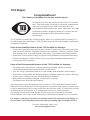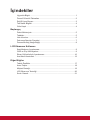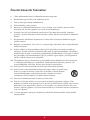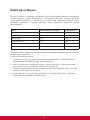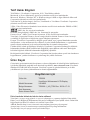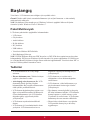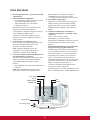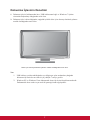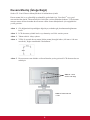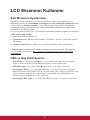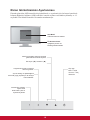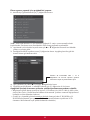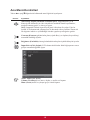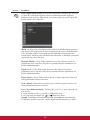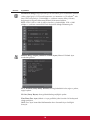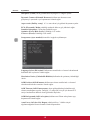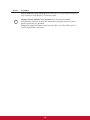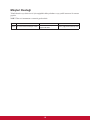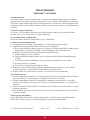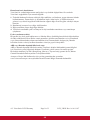ViewSonic TD2220-1 Kullanici rehberi
- Kategori
- TV'ler
- Tip
- Kullanici rehberi
Bu kılavuz aynı zamanda aşağıdakiler için de uygundur:

TD2220
LCD EKRANI
KullanÕcÕ KÕlavuzu
Model No. VS14833

TCO Bilgisi
Congratulations!
This display is designed for both you and the planet!
The display you have just purchased carries the TCO Certified
label. This ensures that your display is designed, manufactured
and tested according to some of the strictest quality and
environmental requirements in the world. This makes for a high
performance product, designed with the user in focus that also
minimizes the impact on the climate and our natural
environment.
TCO Certified is a third party verified program, where every product model is tested by an
accredited impartial test laboratory. TCO Certified represents one of the toughest certifications
for displays worldwide.
Some of the Usability features of the TCO Certified for displays:
• Good visual ergonomics and image quality is tested to ensure top performance and reduce
sight and strain problems. Important parameters are luminance, contrast, resolution, black
level, gamma curve, color and luminance uniformity, color rendition and image stability.
• Product have been tested according to rigorous safety standards at an impartial laboratory.
• Electric and magnetic fields emissions as low as normal household background levels.
• Low acoustic noise emissions.
Some of the Environmental features of the TCO Certified for displays:
• The brand owner demonstrates corporate social responsibility and has a certified
environmental management system (EMAS or ISO 14001).
• Very low energy consumption both in on- and standby mode minimize climate impact.
• Restrictions on chlorinated and brominated flame retardants, plasticizers, plastics and heavy
metals such as cadmium, mercury and lead (RoHS compliance).
• Both product and product packaging is prepared for recycling.
• The brand owner offers take-back options.
The requirements can be downloaded from our web site. The requirements included in this
label have been developed by TCO Development in co-operation with scientists, experts, users
as well as manufacturers all over the world. Since the end of the 1980s TCO has been involved
in influencing the development of IT equipment in a more user-friendly direction.
Our labeling system started with displays in 1992 and is now requested by users and
ITmanufacturers all over the world. About 50% of all displays worldwide are TCO certified.
For displays with glossy bezels the user should consider the placement of the display as
the bezel may cause disturbing reflections from surrounding light and bright surfaces.
For more information, please visit
www.tcodevelopment.com

øçindekiler
Uygunluk Bilgisi .......................................................................................... 1
Önemli Güvenlik TalimatlarÕ........................................................................ 2
RoHS Uyum BeyanÕ ................................................................................... 3
Telif HakkÕ Bilgileri ...................................................................................... 4
Ürün KaydÕ ................................................................................................. 4
BaúlangÕç
Paket MuhteviyatÕ....................................................................................... 5
Tedbirler...................................................................................................... 5
HÕzlÕ Kurulum.............................................................................................. 6
Dokunma øúlevinin Denetimi....................................................................... 7
Duvara Montaj (øste÷e Ba÷lÕ)...................................................................... 8
LCD EkranÕnÕn KullanÕmÕ
Saat Modunun AyarlanmasÕ ....................................................................... 9
OSD ve Güç Kilidi AyarlarÕ ......................................................................... 9
Ekran Görüntüsünün AyarlanmasÕ ........................................................... 10
Ana Menü Kontrolleri................................................................................ 12
Di÷er Bilgiler
Teknik Özellikler........................................................................................ 17
ArÕza Teúhis.............................................................................................. 18
Müúteri Deste÷i......................................................................................... 19
LCD EkranÕnÕn Temizli÷i ........................................................................... 20
SÕnÕrlÕ Garanti ........................................................................................... 21

1
Uygunluk Bilgisi
FCC BeyanÕ
Bu cihaz FCC KurallarÕ 15. KÕsmÕna uygundur. ÇalÕúmasÕ aúa÷Õdaki iki duruma ba÷lÕdÕr: (1) bu
cihaz zararlÕ etkileúime sebep olamaz ve (2) bu cihaz istenmeyen çalÕúmaya sebep olabilecek
etkileúim de dahil olmak üzere alÕnan herhangi bir etkileúimi kabul etmelidir.
Bu ekipman FCC YasalarÕnÕn 15. kÕsmÕna uygun olarak test edilmiú ve B SÕnÕfÕ dijital cihaz
sÕnÕrlarÕna uygun oldu÷u görülmüútür. Bu sÕnÕrlar mesken kurulumlarÕnda zararlÕ
parazitlenmelere karúÕ yeterli koruma sa÷lanmasÕ için tasarlanmÕútÕr. Bu ekipman radyo
frekansÕ enerjisi üretir, kullanÕr, bu enerjiyi saçabilir ve talimatlara uygun úekilde
kurulmadÕ÷Õnda ve kullan
ÕlmadÕ÷Õnda, radyo iletiúiminde zararlÕ parazitlenmelere sebep
olabilir. Ancak özel bir kurulumda parazitlenme olaca÷Õna dair herhangi bir garanti
bulunmamaktadÕr. E÷er bu ekipman radyo veya televizyon alÕcÕlarÕnda zararlÕ parazitlenmeye
sebep olursa, bu durum cihaz açÕp kapatÕlarak saptanabilir, kullanÕcÕnÕn aúa÷Õdaki önlemlerden
birini ya da birkaçÕnÕ yapmak suretiyle parazitlenmeyi gidermeye çalÕúmasÕ tavsiye edilir:
•AlÕcÕ antenini yeniden yönlendirin veya yerini de÷iútirin.
• Ekipman ile alÕcÕ arasÕndaki açÕklÕ÷Õ artÕrÕn.
•CihazÕ alÕcÕnÕn ba÷landÕ÷Õ devreden farklÕ bir prize takÕn.
•YardÕm için yetkili sat
ÕcÕya ya da deneyimli bir radyo/TV teknisyenine danÕúÕn.
UyarÕ: Uyumdan sorumlu kiúi tarafÕndan açÕkça onaylanmayan de÷iúiklikler veya
modifikasyonlar yetkilinin cihazÕ kullanma yetkisini boúa çÕkarabilir.
Kanada için
B SÕnÕfÕ dijital alet Kanada ICES-003 kuralÕ ile uyumludur.
Cet appareil numérique de la classe B est conforme à la norme NMB-003 du Canada.
Avrupa Ülkeleri için CE Uyumu
AygÕt 2004/108/ec sayÕlÕ EMC yönergesi ve 2006/95/EC sayÕlÕ Düúük Voltaj
Yönergesi ile uyumludur.
Aþaðýdaki bilgi sadece AB üyesi ülkeler içindir:
Sa÷da gösterilen iúaret AtÕk Elektrikli ve Elektronik Cihaz Yönergesi 2002/96/EC
(WEEE) ile uyumludur.
øúaret, cihazÕn belediye atÕklarÕ ile ATILMAMASI gerekti÷ini, bunun yerine yerel
yasalara gore toplama sistemlerine bÕrakÕlmasÕ gerekti÷ini gösterir.

2
Önemli Güvenlik TalimatlarÕ
1. CihazÕ kullanmadan önce bu talimatlarÕ tamamen okuyunuz.
2. Bu talimatlarÕ güvenli bir yerde muhafaza ediniz.
3. Tüm uyarÕlarÕ göz önünde bulundurunuz.
4. Tüm talimatlarÕ yerine getiriniz.
5. Bu cihazÕ su yakÕnÕnda kullanmayÕnÕz. UyarÕ: YangÕn veya elektrik çarpmasÕ riskini
düúürmek için, bu aleti ya÷mura veya neme maruz bÕrakmayÕn.
6. Yumuúak, kuru bir bez kullanarak temizleyiniz. E÷er daha fazla temizlik yapmanÕz
gerekirse, ayrÕntÕlÕ talimatlar için bu kÕlavuzda verilen 'EkranÕn Temizlenmesi' bölümüne
bakÕnÕz.
7. HavalandÕrma açÕklÕklarÕnÕ kapatmayÕnÕz. CihazÕ üretici firmanÕn talimatlarÕna uygun
úekilde kurunuz.
8. Radyatör, ÕsÕ kaynaklar
Õ, soba, fÕrÕn ve ÕsÕ çÕkaran di÷er cihazlarÕn yanÕna (amplifikatörler
dahil) kurmayÕnÕz.
9. Polarize edilmiú ya da topraklanmÕú türde fiúlerin güvenlik provizyonlarÕnÕ tehlikeye
atmayÕnÕz. Polarize fiúde biri di÷erinden daha geniú iki a÷Õz bulunmaktadÕr. Topraklama
türündeki fiúte iki a÷Õz ve ucuncu bir topraklama diúi bulunmaktadÕr. Geniú a÷Õz ve üçüncü
diú güvenli÷iniz için bulunmaktadÕr. E÷er fiú prizinize uygun de÷ilse, prizi de÷iútirmek
için bir elektrik teknisyeni ile görüúünüz.
10. Güç kablosunu üzerine basÕlmasÕna ya da özellikle prizde bükülmesine karúÕ koruyunuz
ve cizhazdan göründü÷ü yere yönlendirin. Elektrik prizinin ekipmana yakÕn bir yere
yerleútirildi÷inden emin olun, böylece prize kolayca eriúebilesiniz.
11. Sadece üretici firma tarafÕndan belirtilen ekleri/aksesuarlarÕ kullanÕn.
12. Sadece üretici firma tarafÕndan belirlenen bir araba, sehpa, üç ayaklÕ sehpa,
destek veya masa ile birlikte ya da cihaz ile birlikte verilenle kullanÕn.
Araba kullanÕldÕ÷Õnda, arabayÕ/cihazÕ hareket ettirirken devrilerek
yaralanmaya sebep olmamasÕ için dikkat ibaresi kullanÕn.
13. Uzun süre kullanÕlmayacaksa bu cihazÕ prizden çekin.
14. Tüm servis iúlerinin kalifiye servis personeli tarafÕndan yapÕlmasÕnÕ sa÷layÕn. Ünite
herhangi bir úekilde zarar görmüúse servis görmesi gerekmektedir, örne÷in: Güç besleme
kablosunun veya tapanÕn hasar görmesi, sÕvÕ sÕçramasÕ veya ünitenin üzerine bir cisim
düúmesi, ünitenin ya÷mura veya neme maruz kalmasÕ ya da ünitenin normal çalÕúmamasÕ
veya yere düúmesi.
15. Çevresel de÷iúimler nedeniyle ekranda nem olu
úabilir. Bununla birlikte, birkaç dakika
sonra kaybolur.

3
RoHS Uyum BeyanÕ
Bu ürün, Elektrikli ve elektronik cihazlardaki belirli tehlikeli madde kullanÕmÕnÕ sÕnÕrlandÕran
(RoHS Yönergesi) Avrupa Parlamentosu ve Konseyinin 2002/95/EC numaralÕ direktifine
uygun olarak tasarlanmÕº ve üretilmiºtir ve Avrupa Teknik Adaptasyon Komitesi (TAC)
tarafÕndan yayÕnlanan ve aºa÷Õda gösterilen azami yo÷unlaºma de÷erlerine uyaca÷Õ
beklenmektedir:
YukarÕda belirtilen üründeki bazÕ bileºenler aºa÷Õda belirtildi÷i üzere RoHS Yönergelerinin Eki
do÷rultusunda çÕkarÕlmÕºtÕr:
ÇÕkarÕlan bileºenlerin örnekleri:
1. Lamba baºÕna 5 mg’Õ geçmeyen kopmak flörosan lambalardaki ve RoHS Direktifinin
Ekinde özellikle belirtilmeyen di÷er lambalardaki cÕva.
2. Katot ÕºÕn tüplerinin, elektronik bileºenlerin, flörosan tüplerinin ve elektronik seramik
parçalarÕnÕn (örn. Piezoelektronik cihazlar) camÕndaki kurºun.
3. Yüksek sÕcaklÕk türündeki lehimlerde bulunan kurºun (örn. A÷ÕrlÕ÷ÕnÕn %85’i veya daha
fazlasÕ
kurºuna dayalÕ olan alaºÕmlar).
4. A÷ÕrlÕ÷ÕnÕn %0.35’ine kadar çelik, a÷ÕrlÕ÷ÕnÕn %0.4’ü kadar alüminyum ve a÷ÕrlÕ÷ÕnÕn
%4’ü kadar bakÕr bulunan alaºÕmdaki kurºun.
Madde Önerilen Maksimum Yo÷unluk Gerçek Yo÷unluk
Kurºun (Pb) 0.1% < 0.1%
Civa (Hg) 0.1% < 0.1%
Kadmiyum (Cd) 0.01% < 0.01%
Heksavalent Krom (Cr
6+
)
0.1% < 0.1%
Polibrominat bifeniller (PBB) 0.1% < 0.1%
Polibrominat difenil eterler (PBDE) 0.1% < 0.1%

4
Telif HakkÕ Bilgileri
Telif HakkÕ © ViewSonic
®
Corporation, 2012. Tüm HaklarÕ saklÕdÕr.
Macintosh ve Power Macintosh, Apple Inc úirketinin tescilli ticari markalarÕdÕr.
Microsoft, Windows, Windows NT ve Windows simgesi ABD ve di÷er ülkelerde Microsoft
Corporation úirketinin tescilli ticari markalarÕdÕr.
ViewSonic'in üç kuúlu simgesi, OnView, ViewMatch ve ViewMeter ViewSonic Corporation
úirketinin tescilli ticari markalarÕdÕr.
VESA, Video Electronics Standards Association'Õn tescilli ticari markasÕdÕr. DPMS ve DDC,
VESA'nÕn ticari markalarÕdÕr.
SRS Labs, Inc.‘nin ticari markasÕdÕr.
Premium Sound teknoloji SRS Labs, Inc. lisansÕnÕn bir parçasÕdÕr.
E
NERGY STAR
®
ABD Çevre Koruma AjansÕnÕn (EPA) tescilli ticari markasÕdÕr.
ViewSonic Corporation E
NERGY STAR
®
orta÷Õ olarak bu ürünün ENERGY STAR
®
'Õn enerji
verimlili÷i ile ilgili kÕlavuz bilgilerine uygun oldu÷unu saptamÕútÕr.
Feragat: ViewSonic Corporation bu belgede geçen teknik veya yayÕnsal hatalardan sorumlu
olmayacaktÕr; ve bu malzemenin ifúa edilmesi veya bu ürünün kullanÕlmasÕ ve uygulanmasÕ
sonucu oluúan rastlantÕsal ya da sonuçsal hasarlardan da sorumlu olmayacaktÕr.
Ürünün sürekli olarak geliútirilmesi sebebiyle ViewSonic Corporation herhangi bir bildiride
bulunmadan ürünün teknik özelliklerinde de÷iúiklik yapma hakkÕnÕ saklÕ tutar. Bu belgede
belirtilen bilgilerde bildiride bulunmadan de÷iúiklik yapÕlabilir.
Bu belgenin hiçbir bölümü, ViewSonic Corporation'dan önceden alÕnan yazÕlÕ izin olmaksÕzÕn
kopyalanamaz, yeniden üretilemez veya herhangi bir úekilde iletilemez.
Ürün KaydÕ
Gelecekteki gereksinimlerinizi karúÕlamasÕ ve hazÕr oldu÷unda ek ürün bilgilerini alabilmeniz
için lütfen ürününüzü aúa÷Õdaki web adresinde kaydediniz: www.viewsonic.com. ViewSonic
SihirbazÕ DVD-ROM'u kayÕt formunu ViewSonic'e posta ile gönderebilmeniz ya da faks
çekebilmeniz için formu yazdÕrabilmenize olanak sa÷lamaktadÕr.
Ürün ömrünün bitiminde ürünün imha edilmesi
ViewSonic, çevreye saygÕ gösterir ve çevreci çalÕúmaya ve yaúamaya ba÷lÕdÕr. Daha AkÕllÕ,
Daha Çevreci Bilgisayar KullanÕmÕnÕn bir parçasÕ oldu÷unuz için teúekkür ederiz. Daha fazla
bilgi almak için lütfen ViewSonic web sitesini ziyaret edin.
ABD & Kanada: http://www.viewsonic.com/company/green/recycle-program/
Avrupa: http://www.viewsoniceurope.com/uk/support/recycling-information/
Tayvan: http://recycle.epa.gov.tw/recycle/index2.aspx
KayÕtlarÕnÕz için
Ürün AdÕ:
Model NumarasÕ:
Belge NumarasÕ:
Seri NumarasÕ:
SatÕn AlÕnma Tarihi:
TD2220
ViewSonic Widescreen LCD Display
VS14833
TD2220-1_UG_TRK Rev. 1B 09-17-13
______________________________
______________________________

5
BaúlangÕç
ViewSonic
®
LCD ekranÕnÕ satÕn aldÕ÷ÕnÕz için teúekkür ederiz.
Önemli! øleride nakil iúlemi sÕrasÕnda kullanmanÕz için orijinal kutusunu ve tüm ambalaj
malzemelerini saklayÕnÕz.
NOT: Bu kullanÕcÕ kÕlavuzunda geçen 'Windows' kelimesi aúa÷Õdaki Microsoft iúletim
sistemleri içindir: Windows Vista ve Windows 7.
Paket MuhteviyatÕ
LCD ekranÕ paketinizde aúa÷Õdakiler bulunmaktadÕr:
•LCD ekranÕ
• Güç kordonu
• Audio kablosu
• D-Sub kablosu
•DWJ kablosu
• USB kablosu
• ViewSonic Sihirbaz DVD-ROM'u
•HÕzlÕ BaúlangÕç KÕlavuzu
NOT: DVD'de KullanÕcÕ KÕlavuzu PDF dosyalarÕ ve INF/ICM ekran optimizasyon dosyalarÕ
bulunmaktadÕr. INF dosyasÕ Windows iúletim sistemleri ile uyumu sa÷lamakta ve ICM dosyasÕ
ise (Görüntü Renk Eúleútirmesi) do÷ru ekran renklerini sa÷lamaktadÕr. ViewSonic hem INF ve
hem de ICM dosyalarÕnÕ kurmanÕzÕ önerir.
Tedbirler
•LCD ekranÕndan en az 18 inç uza÷a
oturunuz.
• Ekrana dokunmayÕnÕz. Cildinize bulaúan
ya÷larÕn çÕkarÕlmasÕ zordur.
• Arka kapa÷Õ asla çÕkarmayÕn. Bu LCD
ekranÕnda yüksek gerilim parçalarÕ
bulunmaktadÕr. Bu parçalara dokunursanÕz
ciddi úekilde yaralanabilirsiniz.
•LCD ekranÕnÕ do÷rudan güneú ÕúÕ÷Õna veya
di÷er ÕsÕ kaynaklarÕna maruz bÕrakmayÕnÕz.
Gozun kamaúmamasÕ için LCD ekranÕnÕ
do÷rudan güneú ÕúÕ÷Õ alacak úekilde
yerleútirmeyin.
•LCD ekranÕnÕ taúÕrken daima dikkatli
olunuz.
•LCD ekranÕnÕ iyi havalandÕrÕlan bir alana
yerleútirin. LCD ekranÕnÕn üzerine ÕsÕ
da÷ÕtÕmÕnÕ engelleyen herhangi birúey
yerleútirmeyin.
•LCD ekranÕnÕn çevresinin temiz
oldu÷undan ve nem bulunmadÕ÷Õndan
emin olunuz.
•LCD ekranÕnÕn, video kablosunun veya
güç kordonunun üzerine a÷Õr cisimler
yerleútirmeyin.
•E÷er duman, anormal gürültü ya da garip
bir koku bulunmasÕ halinde, LCD ekranÕnÕ
hemen kapatÕn ve yetkili satÕcÕnÕz ya da
ViewSonic ile temas kurun. LCD ekranÕnÕ
kullanmaya devam etmeniz tehlikelidir.
• Ekrana kalÕcÕ
olarak hasar verece÷inden
LCD panelini sürtmeyin ya da basÕnç
uygulamayÕn.

6
HÕzlÕ Kurulum
1. Güç kordonunu takÕn (ve gerekli ise AC/DC
adaptörünü)
2. Video kablosunun ba÷lanmasÕ
•LCD ekranÕnÕn ve bilgisayarÕn her ikisinin
de kapalÕ oldu÷undan emin olun
• Video kablosunu LCD ekranÕndan
bilgisayara ba÷layÕn
Macintosh kullanÕcÕlarÕ: G3'ten daha eski
modeller için Macintosh adaptörü
gerekmektedir. Adaptörü bilgisayara takÕn ve
video kablosunu adaptöre takÕn.
ViewSonic
®
Macintosh adaptörü sipariú
etmek için ViewSonic Müúteri Deste÷i ile
temasa geçiniz.
3. LCD ekranÕnÕ ve bilgisayarÕ açÕn
LCD ekranÕnÕ açÕn, ardÕndan bilgisayarÕ açÕn.
Bu sÕralama (bilgisayardan önce LCD
ekranÕnÕn açÕlmasÕ) önemlidir.
NOT: Windows kullanÕcÕlarÕ bir ileti
görebilirler ve bu iletide INF dosyasÕnÕ
kurmalarÕ istenebilir. Bu DVD'dedir.
4. ViewSonic SihirbazÕ DVD'sini bilgisayarÕn
DVD sürücüsüne yerleútirin.
Ekranda verilen talimatlarÕ yerine getirin. E÷er
bilgisayarÕnÕzda bir DVD-ROM sürücüsü
yoksa, lütfen Müúteri Destek sayfasÕna
bakÕnÕz.
• DVD-ROM'un otomatik olarak baúlamasÕnÕ
bekleyin.
NOT: E÷er DVD-ROM otomatik olarak
baúlamazsa: Windows Gezgininde DVD-
ROM simgesine çift tÕklayÕn, ardÕndan
viewsonic.exe dosyasÕna çift tÕklayÕn.
• Ekranda verilen talimatlarÕ yerine getirin.
5. Kurulumu (iste÷e ba÷lÕ)
Hoparlörler ses kablosunu (kireç renginde)
bilgisayarÕnÕzÕn ses kartÕnÕn SES ÇIKIùI
portuna, ardÕndan LCD ekranÕnÕn AUDIO
GøRøùø portuna (aúa÷Õdaki çizime bakÕnÕz)
ba÷lar.
6. Windows kullanÕcÕlarÕ: ZamanlayÕcÕ
modunu (çözünürlük ve yenileme oranÕ)
ayarlayÕn
Örnek: 1920 x 1080 @ 60 Hz.
Çözünürlük ve yenileme oranÕnÕn
de÷iútirilmesi hakkÕndaki talimatlarÕ görmek
için grafik kartÕnÕn kullanÕcÕ kÕlavuzuna
bakÕnÕz.
Kurulum tamamlanmÕútÕr. Yeni ViewSonic
LCD ekranÕnÕzÕ güle güle kullanÕnÕz.
ølerideki müúteri hizmetleri gereksinimlerine
en iyi úekilde hazÕrlanmak için: bu kullanÕcÕ
kÕlavuzunu yazdÕrÕn ve 4. sayfada bulunan
'KayÕtlarÕnÕz øçin' kÕsmÕna seri numarasÕn
Õ
yazÕn. (LCD ekranÕnÕn arkasÕna bakÕnÕz.)
Ürününüzü bölgeniz için olan ViewSonic web
sitesinde kaydedebilirsiniz. Bu kÕlavuzdaki
Müúteri Deste÷i tablosuna bakÕnÕz.
ViewSonic SihirbazÕ DVD-ROM'u kayÕt
formunu ViewSonic'e posta ile
gönderebilmeniz ya da faks çekebilmeniz için
formu yazdÕrabilmenize olanak sa÷lamaktadÕr.
AC ÇÕkÕúÕ (Priz)
Bilgisayar Güç Kordonu
Güç kordonu
AC IN
Ses Giriúi
DVI
D-Sub
USB YUKARI
USB AùAöI

7
Dokunma øúlevinin Denetimi
1. Dokunma iúlevini kullanmadan önce, USB kablosunun ba÷lÕ ve Windows 7 iúletim
sisteminin baúlatÕlmÕú oldu÷undan emin olun.
2. Dokunma iúlevi etkin oldu÷unda, aúa÷Õdaki úekilde daire içine alÕnmÕú alanlarda yabancÕ
madde olmadÕ÷Õndan emin olun.
Daire içine alÕnmÕú alanlarda yabancÕ madde olmadÕ÷Õndan emin olun.
Not:
1. USB kablosu yeniden takÕldÕ÷Õnda veya bilgisayar uyku modundan çÕktÕ÷Õnda
dokunma iúlevinin devam etmesi için yaklaúÕk 7 saniye gerekir.
2. Windows XP ve Windows Vista dokunmatik ekran iúlevlerini desteklememektedir.
Dokunmatik ekran sadece aynÕ anda iki parma÷a kadar algÕlayabilir.

8
Duvara Montaj (øste÷e Ba÷lÕ)
Sadece UL Listeli Duvara Montaj Braketi ile kullanÕlmasÕ içindir
Duvar montaj kiti veya yüksekli÷i ayarlanabilir ayak almak için, ViewSonic
®
veya yerel
satÕcÕnÕzla temas kurun. Taban montaj kiti ile birlikte verilen talimatlara bakÕnÕz. LCD ekranÕnÕ
masaya monte edilen ekrandan duvara monte edilen ekrana dönüútürmek için aúa÷Õdakileri
yerine getiriniz:
AdÕm
AdÕm
AdÕm
AdÕm
AdÕm
1. Güç dü÷mesinin kapatÕldÕ÷ÕnÕ do÷rulayÕn, ardÕndan güç kordonunun ba÷lantÕsÕnÕ
kesin.
2. LCD ekranÕnÕn yüzünü havlu veya battaniye serili bir zemine yatÕrÕn.
3. Tabana takÕlÕ 4 vidayÕ çÕkarÕn.
4. VESA ile uyumlu duvar montaj kitine montaj deste÷ini takÕn (100 mm x 100 mm
mesafede), do÷ru uzunluktaki vida kullanÕn.
5.
Duvara monte etme kitinde verilen talimatlarÕ yerine getirerek LCD ekranÕnÕ duvara
sabitleyin.
AdÕm 4. 4 adet
VESA vida deli÷i
AdÕm 3. Tabana takÕlan
4 vida

9
LCD EkranÕnÕn KullanÕmÕ
Saat Modunun AyarlanmasÕ
Ekrandaki görüntü kalitesinin en iyi úekilde sa÷lanmasÕ ve göz yorgunlu÷unun en aza
indirgenmesi amacÕyla saat modunun ayarlanmasÕ önemlidir. Saat modu çözünürlük (örnek
1920 x 1080) ve yenileme oranÕndan (veya dikey frekans; örnek 60 Hz) oluúmaktadÕr.
Zamanlama modunu ayarladÕktan sonra, ekran görüntüsünü ayarlamak için OSD (Ekran
Görüntüsü) kontrollerini kullanÕn.
En iyi resim kalitesi almak için LCD ekranÕnÕzÕn zamanlama modunu aúa÷Õdaki gibi ayarlayÕn:
VESA 1920 x 1080 @ 60Hz.
Zamanlama Modunu ayarlamak için:
1. Çözünürlük ayarÕ: Windows masa üstünde> Özellikler > Ayarlar > çözünürlük ayarÕ'na
sa÷ tÕklayÕn.
2. Yenileme oranÕnÕn ayarÕ: Talimatlar için grafik kartÕ kullanÕcÕ kÕlavuzuna bakÕnÕz.
UYARI: BilgisayarÕnÕzdaki grafik kartÕnÕ maksimum yenileme oranÕ olan 75Hz de÷erini
geçecek úekilde ayarlamayÕ
n; bunu yapmanÕz LCD ekranÕna kalÕcÕ hasar verilmesi ile
sonuçlanabilir.
OSD ve Güç Kilidi AyarlarÕ
• OSD Kilidi: [1] ve yukarÕ okuna S basÕn ve 10 saniye basÕlÕ tutun. E÷er herhangi bir
dü÷meye basÕlÕrsa OSD Kilitlendi iletisi birkaç saniye süreyle görülecektir.
• OSD Kilit açma: [1] ve yukarÕ okuna S tekrar basÕn ve 10 saniye basÕlÕ tutun.
• Güç Dü÷mesi Kilidi: [1] ve aúa÷Õ okuna T basÕn ve 10 saniye basÕlÕ tutun. E÷er güç
dü÷mesine basÕlÕrsa Güç Dü÷mesi Kilitlendi iletisi birkaç saniye süreyle görülecektir. Güç
arÕzasÕ oluútuktan sonra bu ayar yapÕlarak ya da yapÕlmadan güç sa÷landÕ÷Õnda LCD
ekranÕnÕzÕn gücü kendili÷inden yerine gelecektir.
• Güç Dü÷mesi Kilit Açma: [1] ve aúa
÷Õ okuna T tekrar basÕn ve 10 saniye basÕlÕ tutun.

10
Ekran Görüntüsünün AyarlanmasÕ
Ekranda gösterilen OSD kontrollerini görüntülemek ve ayarlamak için ön kontrol panelinde
bulunan dü÷meleri kullanÕn. OSD kontrolleri sonraki sayfanÕn en üstünde açÕklanmÕú ve 12.
sayfadaki 'Ana Menü Kontrolleri' kÕsmÕnda tanÕmlanmÕútÕr.
Menü seçenekleri arasÕnda gezerek
görüntülenen kontrolü ayarlar.
Ses AyarÕ (T) / Kontrast (S).
Vurgulanan kontrol için kontrol
ekranÕnÕ gösterir.
AyrÕca analog ve dijital ba÷lantÕ
arasÕnda geçiú yapmak için bir kÕsayol
bulunmaktadÕr.
Güç ÕúÕ÷Õ
Mavi = AÇIK
Turuncu = Güç
Tasarru fu
Ana Menüyü gösterir
veya kontrol
ekranÕndan çÕkar ve
ayarlarÕ kaydeder.
Ana Menü
OSD kontrolleri ile birlikte
Ön Kontrol Paneli
aúa÷Õda ayrÕntÕlarÕ ile
birlikte gösterilmektedir

11
Ekran ayarÕnÕ yapmak için aúa÷Õdakileri yapÕnÕz:
1. Ana Menüyü görüntülemek için [1] dü÷mesine basÕnÕz.
NOT: Tüm OSD menüleri ve ayar ekranlarÕ yaklaúÕk 15 saniye sonra otomatik olarak
kaybolacaktÕr. Bu durum ayar menüsündeki OSD zaman aúÕmÕnda ayarlanabilir.
2. Ayarlamak için bir kontrol seçmek amacÕyla Sve T dü÷mesine basarak Ana Menüde
yukarÕ veya aúa÷Õ gidin.
3. østedi÷iniz kontrolü seçtikten sonra [2] dü÷mesine basÕn. Aúa÷Õda gösterilen gibi bir
kontrol ekranÕ görüntülenecektir.
4. Ayar yapmak için yukarÕ Sveya aúa÷Õ Tdü÷melerine basÕn.
5. YapÕlan ayarÕ kaydetmek ve menüden çÕkmak için [1] dü÷mesine iki kez
basÕn.
Aúa÷Õdaki ipuçlarÕ ekranÕnÕzÕ optimum úekilde ayarlamanÕza yardÕmcÕ olabilir:
• BilgisayarÕn grafik kartÕnÕ ayarlayÕn, böylece LCD ekranÕ için 1920 x 1080 @ 60Hz video
sinyal çÕktÕ versin. (Grafik kartÕnÕn kullanÕcÕ kÕlavuzunda 'yenileme oranÕnÕn de÷iútirilmesi'
kÕsmÕnda verilen talimatlara bakÕnÕz.)
• Gerekli ise, ekrandaki görüntü tamamen görünür
oluncaya kadar Y. KONUM ve D.
KONUM'u kullanarak ayar yapÕnÕz. (EkranÕn kenarÕnda bulunan siyah kenar LCD
ekranÕnÕn 'aktif alanÕnda' açÕk úekilde dokunulur olmalÕdÕr.)
EkranÕn alt kÕsmÕndaki satÕr 1. ve 2.
dü÷melere ait mevcut iúlevleri gösterir:
kontrolünü seçin veya kontrolden çÕkÕn.

12
Ana Menü Kontrolleri
YukarÕ Sve aúa÷ÕTdü÷melerini kullanarak menü ö÷elerini ayarlayÕnÕz.
Kontrol AçÕklamasÕ
Auto Image Adjust (Otomatik Görüntü AyarÕ), dalgalanmalarÕ ya da
distorsiyonu önlemek için video sinyallerini otomatik olarak boyutlandÕrÕr,
merkezi konuma getirir ve ince ayar yapar.
NOT: Otomatik Görüntü AyarÕ birçok genel video kartÕ ile çalÕúÕr. E÷er bu
özellik LCD ekranÕnÕzda çalÕúmÕyorsa, bu durumda video yenileme oranÕnÕ 60
Hz de÷erine indirin ve çözünürlü÷ü önceden yapÕlan ayar de÷erine getirin.
Contrast (Kontrast) görüntü arka planÕ (siyah düzey) ve önplanÕ (beyaz düzey)
arasÕndaki farklÕlÕ÷Õ ayarlar.
Brightness (ParlaklÕk) ekran görüntüsünün arka plan siyahlÕk düzeyini ayarlar.
Input Select (Giriú Seçimi) LCD ekrana takÕlÕ birden fazla bilgisayarÕnÕz varsa
giriúler arasÕnda de÷iúiklik yapar.
Audio Adjust (Ses AyarÕ)
Volume (Ses düzeyi) sesi artÕrÕr, alçaltÕr ve audio sesi kapatÕr.
Mute (Sessiz) audio ses çÕkÕúÕnÕ geçici olarak kapatÕr.

13
Kontrol AçÕklamasÕ
Color Adjust (Renk AyarÕ) ön-ayar renk sÕcaklÕklarÕ ve kÕrmÕzÕ (R), yeúil (G)
ve mavi (B) renklerinin ba÷ÕmsÕz olarak ayarlanmasÕna olanak sa÷layan
KullanÕcÕ Renk modu da dahil olmak üzere birkaç renk ayar modu sa÷lar. Bu
ürünün fabrika ayarÕ do÷al 'dir.
sRGB - bu de÷er renk yönetiminde hÕzla sektörel bir standart haline gelmekte
olup birçok yeni uygulamada destek verilmektedir. Bu ayarÕn etkinleútirilmesi
LCD ekranÕnÕn renkleri amaçlandÕ÷Õ úekilde daha do÷ru görüntülemesine
olanak sa÷lar. sRGB ayarÕnÕn etkinleútirilmesi Kontrast ve ParlaklÕk ayarlarÕnÕn
engellenmesine sebep olacaktÕr.
Mavimsi
(Bluish) (9300)- Daha so÷uk bir beyaz elde edilmesi için ekran
görüntüsüne mavi renk ekler (birçok ofis ayarÕnda flörosan aydÕnlatmasÕ ile
birlikte kullanÕlmaktadÕr).
So÷uk
(Cool) (7500)- Daha so÷uk bir beyaz elde edilmesi için ekran
görüntüsüne mavi renk ekler (birçok ofis ayarÕnda flörosan aydÕnlatmasÕ ile
birlikte kullanÕlmaktadÕr).
Do÷al
(Native) (6500)- Daha sÕcak bir beyaz ve daha zengin bir kÕrmÕzÕ için
ekran görüntüsüne kÕrmÕzÕ renk ekler.
SÕcak
(Warm) (5000)- Daha sÕcak bir beyaz ve daha zengin bir kÕrmÕzÕ için
ekran görüntüsüne kÕrmÕzÕ renk ekler.
User Color (KullanÕcÕ Rengi) - KÕrmÕzÕ (R), yeúil (G), ve mavi (B) renk için
ayrÕ ayarlar.
1. Renk seçmek için (R, G veya B) [2] dü÷mesine basÕn.
2. Seçilen rengi ayarlamak için,
S
veya
T
dü÷mesine basÕn.
Önemli: Ürün Önayar Zamanlama Moduna ayarlandÕ÷Õnda Ana Menüden
YENøDEN ÇAöIR'Õ seçerseniz, renkler Do÷al fabrika önayarÕna geri döner.

14
Kontrol AçÕklamas
Information (Bilgi) Bilgisayardaki grafik kartÕndan gelen zamanlama modunu
(video sinyal giriúi), LCD model numarasÕ, seri numarasÕ ve ViewSonic
®
web
sitesi URL'sini gösterir. Çözünürlü÷ü ve yenileme oranÕnÕ (dikey frekans)
de÷iútirmek için grafik kartÕnÕzÕn kullanÕcÕ kÕlavuzuna bakÕnÕz.
NOT: VESA 1920 x 1080 @ 60Hz (önerilen), çözünürlü÷ün 1920 x 1080
oldu÷u ve yenileme oranÕnÕn 60 Hertz de÷erinde oldu÷u anlamÕna gelir.
Manuel Image Adjust (Manuel Görüntü AyarÕ) Manuel Görüntü Ayar
menüsünü gösterir.
H./V. Position (Yatay/Dikey Konum) ekran görüntüsünü sola, sa÷a ve yukarÕ,
aúa÷Õ kaydÕrÕr.
H. Size (Yatay Boyut) ekran görüntüsünün geniúli÷ini ayarlar.
Fine Tune (ønce Ayar) Metni ve/veya grafikleri piksel sÕnÕrlar ile hizalayarak
oda÷Õ netleútirir.
NOT: ønce Ayar kontrolünü kullanmadan önce Otomatik Ayar özelli÷ini
deneyin.

15
Kontrol AçÕklamas
Sharpness (Netlik) ekran görüntüsünün açÕklÕ÷ÕnÕ ve oda÷ÕnÕ ayarlar.
Dynamic Contrast (Dinamik Kontrast) kullanÕcÕnÕn kontrast oranÕ
geliútirmeyi açmasÕna veya kapatmasÕna olanak sa÷lar.
Aspect ratio (En/Boy oraný) 4:3 ve tam ekran için görüntü boyutunu ayarlar.
ECO (Ekonomik) Modu parlaklÕ÷Õ azaltarak daha az güç tüketimi sa÷lar.
Standard (Standart): VarsayÕlan parlaklÕk ayarÕ.
Optimize (En øyi Hale Getir): ParlaklÕ÷Õ %25 azaltÕr.
Conserve (Koru): ParlaklÕ÷Õ %50 azaltÕr.
Setup menu (Ayar menüsü) kontrolleri aúa÷Õda açÕklanmÕútÕr:
Language Select (Dil seçimi) KullanÕcÕnÕn menülerde ve kontrol ekranlarÕnda
kullanÕlan dili seçmesine olanak sa÷lar.
Resolution Notice (Çözünürlük Bildirisi) kullan
Õlacak optimum çözünürlü÷ü
önerir.
OSD Position (OSD Konumu) kullanÕcÕnÕn ekran menülerinde ve kontrol
ekranlarÕnda hareket etmesine olanak sa÷lar.
OSD Timeout (OSD Zaman aúÕmÕ) ekran görüntüsünün görüntülenece÷i
sürenin uzunlu÷unu ayarlar. Örne÷in, '15 saniye'lik bir ayar için kontrole 15
saniye basÕlmamasÕ halinde ekran görüntüsü kaybolur.
OSD Background (OSD Arka planÕ) kullanÕcÕnÕn Ekran arka planÕnÕ açÕp
kapatmasÕna olanak sa÷lar.
Auto Power Off (Oto Güç Kapat) etkinleútirilirse, 3 dakika sinyal
algÕlanmadÕ÷Õnda ekranÕ otomatik olarak kapatacaktÕr.

16
Kontrol AçÕklamas
Power Indicator (Güç Göstergesi), kullanÕcÕnÕn Güç AçÕk/KapalÕ modu için
Güç Göstergesi AçÕk/KapalÕ’yÕ seçmesini sa÷lar.
Memory Recall (Bellek Geri Ça÷Õrma) ekran bu kÕlavuzun teknik
özelliklerinde listelenen desteklenen zamanlama modunda çalÕúÕrsa ayarlarÕ
fabrika ayarlarÕna geri döndürür.
østisna: Bu kontrol; KullanÕcÕ Renk kontrolü, Dil ya da Güç Kilidi ayarÕ ile
yapÕlan de÷iúiklikleri etkilemez.

17
Di÷er Bilgiler
Teknik Özellikler
1
G3'den daha eski Macintosh bilgisayarlarÕ için ViewSonic
®
Macintosh adaptörü gereklidir. Bir adaptör sipariú
etmek için ViewSonic ile temasa geçiniz.
LCD Tip
Ekran Boyutu
Renk Filtresi
Cam Yüzey
TFT (ønce Film Transistörü), Active Matrix 1920 x 1080 LCD,
0.24825 mm piksel derecesi
Metre Cinsinden: 55 cm
øngiliz ölçü birimi cinsinden: 22” (21.5” görüntülebilir alan)
RGB dikey türde
Göz kamaúmasÕna karúÕ
Giriú Sinyali Video
Senkronizasyonu
RGB analog (0.7/1.0 Vp-p, 75 ohm) / TMDS (100 Ohm)
AyrÕ Senk
f
h
:24-83 kHz, f
v
:50-76 Hz
Uygunluk PC
Macintosh
1
1920 x 1080'e kadar birbirine geçmez
1920 x 1080'e kadar Macintosh Gücü
Çözünürlük Önerilen
ve desteklenen
1920 x 1080 @ 60 Hz
1680 x 1050 @ 60 Hz
1600 x 1200 @ 60 Hz
1440 x 900 @ 60, 75 Hz
1280 x 1024 @ 60, 75 Hz
1024 x 768 @ 60, 70, 72, 75 Hz
800 x 600 @ 56, 60, 72, 75 Hz
640 x 480 @ 60, 75 Hz
720 x 400 @ 70 Hz
Güç Voltaj 100-240 VAC, 50/60 Hz (otomatik geçiú)
Ekran alanÕ Tam Tarama 476.6 mm (Y) x 268.11 mm (G)
18.77" (Y) x 10.56" (G)
ÇalÕúma
úartlarÕ
SÕcaklÕk
Nem
Yükseklik
+32° F - +104° F (0° C - +40° C)
%20 - %90 (yo÷unlaúmaz)
10.000 fite kadar
Saklama
úartlarÕ
SÕcaklÕk
Nem
Yükseklik
-4° F - +140° F (-20° C - +60° C)
%5 - %90 (yo÷unlaúmaz)
40.000 fite kadar
Boyutlar Fiziki 511 mm (G) x 365 mm (Y) x 240 mm (D)
20.11" (G) x 14.37" (Y) x 9.45" (D)
A÷ÕrlÕk Net 10.85 lbs (4.92 kg)
Güçten
tasarruf
modlar
AçÕk
KapalÕ
26W (Tipik) (mavi LED)
<0.5W
UyarÕ: bilgisayarÕnÕzdaki grafik kartÕnÕ bu yenileme oranlarÕnÕ geçecek úekilde ayarlamayÕn; bunu yaparsanÕz
LCD ekranÕ
na kalÕcÕ
hasar verilebilir.
Sayfa yükleniyor...
Sayfa yükleniyor...
Sayfa yükleniyor...
Sayfa yükleniyor...
Sayfa yükleniyor...
Sayfa yükleniyor...
-
 1
1
-
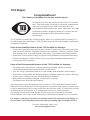 2
2
-
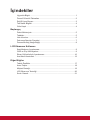 3
3
-
 4
4
-
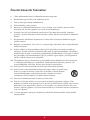 5
5
-
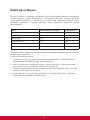 6
6
-
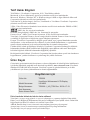 7
7
-
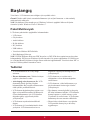 8
8
-
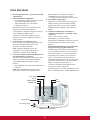 9
9
-
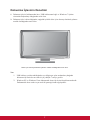 10
10
-
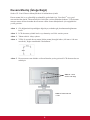 11
11
-
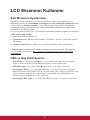 12
12
-
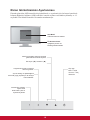 13
13
-
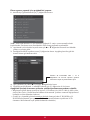 14
14
-
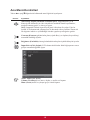 15
15
-
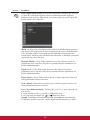 16
16
-
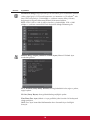 17
17
-
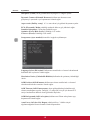 18
18
-
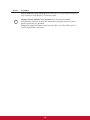 19
19
-
 20
20
-
 21
21
-
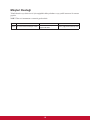 22
22
-
 23
23
-
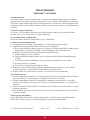 24
24
-
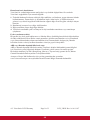 25
25
-
 26
26
ViewSonic TD2220-1 Kullanici rehberi
- Kategori
- TV'ler
- Tip
- Kullanici rehberi
- Bu kılavuz aynı zamanda aşağıdakiler için de uygundur:
Diğer belgeler
-
 Omron Healthcare HBF-508-E Kullanım kılavuzu
Omron Healthcare HBF-508-E Kullanım kılavuzu
-
Omron Healthcare HBF-511T-E Kullanım kılavuzu
-
HP 21 inch Flat Panel Monitor series Kullanici rehberi
-
Omron Healthcare HEM-7600T-E Kullanım kılavuzu
-
HP Value 22-inch Displays Kullanici rehberi
-
HP Value 21-inch Displays Kullanici rehberi
-
Sony KDL-19S5700 Kullanma talimatları
-
Fujitsu UTY-RNRYZ2 Kullanma talimatları
-
DeWalt DWD024 Kullanım kılavuzu
-
Avermedia AverTV 203 Quick Installation Manual